versiune de tipărit
Ceea ce face modul de „Saver“?
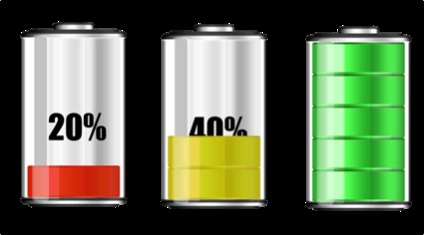
Funcția de economisire baterie a fost împrumutat de la Windows Phone (Mobile) și Android. În mod implicit, atunci când încărcarea bateriei scade până la 20%, modul de economie este activat automat în același timp:
- a redus luminanță de afișare;
- Se oprește activitatea în fundal aplicării universale și trimiterea de împingere -Notificarea.
Notă. Push -Notificarea - pop mesaj informativ despre evenimente importante de sistem și actualizări.
Cum pentru a permite economii de baterii
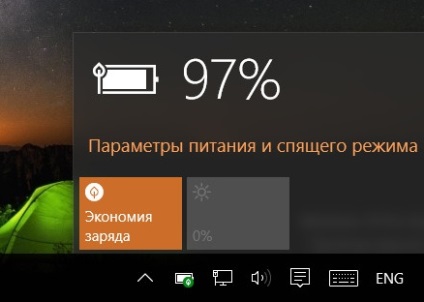
Modul poate fi activat manual, la exact două clicuri de mouse. Pentru a face acest lucru, faceți clic pe pictograma bateriei din zona de notificare, iar în fereastra care apare - pe piesa „Saver“ (captura de ecran). Când este activat, o frunză verde apare pe pictograma.
Un alt mod de a rula - prin Centrul de notificări (Centrul de acțiune) pentru Windows 10, și anume, faceți clic pe pictograma din notificare în tava de sistem (tava), și în continuare exprimat pe țiglă.
Configurarea modul „Saver“
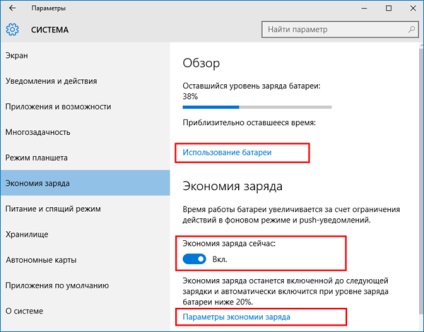
Pentru a configura BatterySaver deschide meniul „Start“ și selectați panoul „Opțiuni“ → du-te la „Sistem“ → „Saver“, care verifică dacă relevant modul pentru laptop-ul este activat (captura de ecran).
Identificați caracteristicile de start al applet-ului cu un clic pe link-ul de jos „opțiuni de economisire a energiei.“ Aici are sens să experimenteze cu nivelul de încărcare la care este activat modul descris - de exemplu, pentru un laptop nou (baterie) să încerce să stabilească marca de 15%, iar pentru bateria „pe moarte“ ar fi logic să ridice pragul de la implicit 2-30 sau 40 la suta.
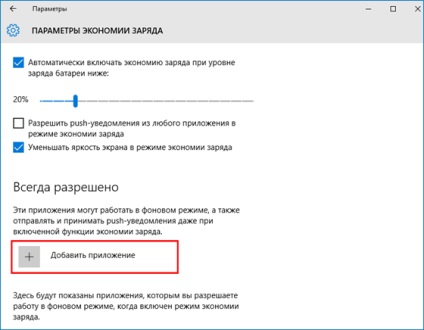
Dacă este necesar să se aibă utilitatea utilizării de zi cu zi, cum ar fi Skype. a continuat să lucreze în fundal, chiar și în modul economic, „Permise întotdeauna“ click pe butonul „Add Application“ (screenshot creat) → pentru a găsi o listă cu condiția dreptul, nota și faceți clic pe „Adăugați“.
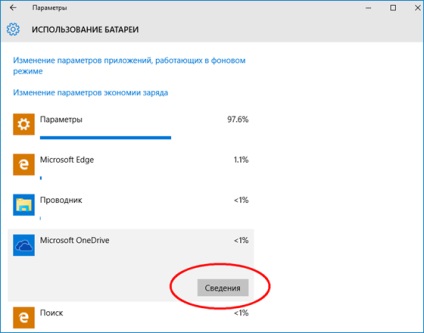
Revenind la capitolul „baterie Saver“ ultima privire la „vkusnostej“ sub sursa de alimentare modul de revizuire în Windows 10, și anume, clasată în ceea ce privește timpul și software-ul de volum a consumului de energie (cm. „Utilizarea bateriei“). Prin selectarea unei perioade corespunzătoare de timp (de exemplu, ore), puteți vedea toate aplicațiile active și impactul lor asupra vieții bateriei. În cazul în care orice minor la programul consumă prea multă energie, ar trebui să dezactivați-l lucreze în fundal, care faceți clic pe ea cu mouse-ul, faceți clic pe „date“ (captura de ecran) și în noua fereastră, selectați limita dorită.
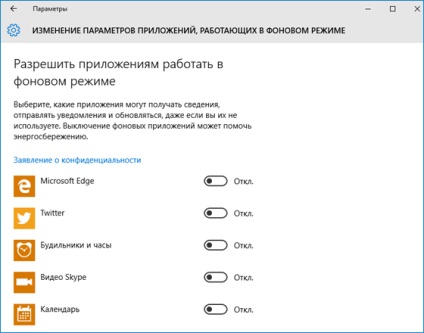
De asemenea, este mai bine pentru a dezactiva lucrarea în fundal, „Calendar“, „alarmă“ și alte software-o singură aplicație (captura de ecran), reduce timpul dispozitivului departe de puncte de vânzare.
Utilitatea applet-ului „Saver“
Un punct de discuție, cel puțin în forma sa actuală, Opțiuni slabe. Când înseamnă modul de operare standard de alimentare cu energie reglat în mod optim BatterySaver arata ca o „a cincea roată“ sau, mai precis, ca o „bara“ într-un instrument convenabil și ergonomic de gestionare a puterii de bonus viitorul laptop, netbook sau tableta.